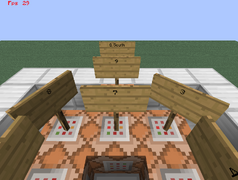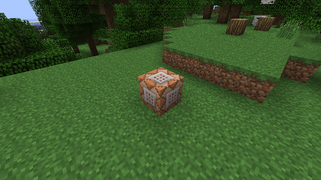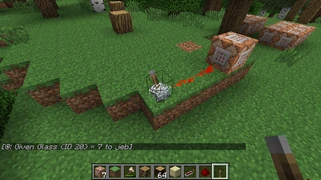|
“ |
|
„ |
| — Jeb о командном блоке[1] |
Эта статья — о командном блоке. О том, как использовать команды, см. Команды консоли.
Командный блок (англ. Command Block) — это блок, который способен выполнять команды. Этот блок нельзя получить без использования читов, поэтому в основном он используется на серверах для создания особых механизмов.
Получение
Раньше чтобы выдать себе командный блок, нужно было использовать команду /give @s command_block
(@a-все игроки,
@p-ближайший игрок,
@s-вы) или /give Ваш_ник command_block. Но в снапшоте 22w44a была добавлена возможность взять командный блок из меню творческого режима, с 1.19.3 появляется в творческом инвентаре только с включенной опцией «Вкладка оператора» в меню «Управление». Чтобы сразу поставить командный блок, можно использовать команду /setblock координаты command_block или /fill начало конец command_block.
Как и другие блоки, этот блок хранит NBT данные; СКМ+Ctrl будет копировать командный блок вместе с командой и другими параметрами.
Командные блоки недоступны в инвентаре Творчества и не могут быть сломаны в Выживании. Командный блок не горит и не может быть сдвинут поршнем.
Использование
Командный блок может выполнять команды консоли, записанные в него, когда активирован редстоун-сигналом. С версии 1.9 может работать без сигнала (если установлена настройка «Всегда включён» или «Always active»). Он всегда имеет высший уровень доступа, а значит, может исполнять все доступные в игре команды, кроме большинства серверных (/stop, /ban, /kick и т. д.), а также /debug, /publish и /reload.
Добавлять и изменять код в командном блоке можно через его интерфейс (открывается использованием кнопки «Использовать предмет» на командном блоке). Игрок может открыть интерфейс только находясь в режиме Творчества. Для использования командного блока на сервере, в файле server.properties должны быть установлены следующие значения:
enable-command-blockдолжно иметь значениеtrueop-permission-levelдолжно иметь значение2и более (по умолчанию 4)
На сервере его могут открывать только игроки со статусом оператора.
Интерфейс командного блока
-
Интерфейс командного блока
-
Интерфейс командного блока с выполненной командой
Командная строка
Команды вводятся в верхнюю строку интерфейса. Максимальное количество символов, умещающихся в одном командном блоке — 32 500, но строка может показывать только первые несколько десятков. Прокручивать текст можно с помощью кнопок ← и →, если зажать Ctrl при прокрутке, она значительно ускорится. Автоподстановка команд производится кнопкой Tab ↹ (пример: /to + Tab ↹ → /toggledownfall).
Подстановка символа / перед вводом команды необязательна, он не влияет на выполнение команды.
Под командной строкой находятся подсказки по выбору целей для команд консоли.
Строка вывода
В нижней строке интерфейса выводится последний результат выполнения команды данным командным блоком при успешном выполнении, или отчёт об ошибке при невозможности выполнения. Изначально эта строка пуста. Текст в ней не редактируется игроком.
Кнопка справа от строки вывода определяет, должен ли отчёт быть сохранён и отображён (O когда включено сохранение и отображение отчёта, и X в обратном случае), по умолчанию — O. Командный блок, отображающий отчёт и беспрерывно исполняющий команду, будет постоянно обновляться. Если 64 командных блока будут обновляться в одном и том же чанке, произойдёт обновление этого чанка и, возможно, некоторых соседних, что может значительно понизить количество кадров в секунду (FPS) для игроков, поэтому рекомендуется отключать вывод отчёта при возможности.
Импульсный/Цепной/Цикличный
Нажав на кнопку «Impulse/Chain/Repeat», командный блок сменит свой тип.
- Impulse Цвет текстуры: оранжевый. Выполняет команду лишь единожды при активации.
- Chain Цвет текстуры: аквамарин (голубовато-зелёный). Активируется только если включён, и при этом активировался первый блок цепочки (цепочка составляется из одного командного блока типа «Импульсный» или «Цикличный» и неограниченного количества блоков типа «Цепной», направленных друг на друга по цепочке). Выполняет команду когда до него доходит очередь (если предыдущие командные блоки цепочки уже попытались выполнить свои команды). Если блок, состоящий в цепочке, оказывается выключен, цепочка не прерывается и следующим свою команду пытается выполнить следующий не выключенный блок цепочки.
- Repeat Цвет текстуры: фиолетовый. Выполняет команду каждый игровой такт (двадцать раз в секунду) пока включён.
Условный/Безусловный
При нажатии на кнопку «Conditional/Unconditional» меняется поведение блока.
- Conditional или «Условный» командный блок будет пытаться выполнить команду только в случае, если последняя попытка выполнить свою команду стоящего «сзади» командного блока была успешной.
- Unconditional или «Безусловный» командный блок будет выполнять команду при стандартных условиях выполнения команды для командных блоков своего типа.
По умолчанию — «Unconditional»
Нужен Редстоун-сигнал/Всегда включён
Нажав кнопку «Always active/Needs Redstone», можно переключать зависимость командного блока от сигнала красного камня.
- Needs Redstone: командный блок в этом режиме не будет выполнять команд, пока не получит сигнал красного камня.
- Always active: командный блок в этом режиме не будет требовать сигнала красного камня (будет постоянно включённым).
По умолчанию у импульсного и цикличного — Needs Redstone, у цепного — Always active.
Принять/Отменить
При нажатии на кнопку «Done» в интерфейсе командного блока или кнопку «принять» (↵ Enter) клавиатуры, тот закрывается и сохраняет все внесённые в него изменения.
При нажатии на кнопку «Cancel» в интерфейсе командного блока или кнопку «отменить» (Esc) клавиатуры, тот закрывается, не сохраняя внесённые в него изменения.
Сбор информации из командного блока
Есть несколько способов собрать данные с командного блока после его попытки выполнить команду:
Компаратор
Если поставить компаратор лицевой стороной от командного блока, он будет выдавать сигнал с силой, соответствующей успешности выполнения команды (0/1 — «не удалось выполнить»/«выполнено успешно» соответственно или 0-15 — найдено соответствующее количество сущностей/блоков, удовлетворяющих команде. Если таких более 15, выдаётся максимальный (сила 15) сигнал).
Компаратор выдаёт сигнал, соответствующий результату крайнего выполнения команды, даже если после этого командный блок был выключен.
Сообщение
Выводимые командным блоком сообщения уведомляют об успешном выполнении команды или о невозможности её выполнения. Отчёты командных блоков появляются в следующих местах:
- Строка вывода
- Протокол крайнего выполнения команды находится в строке вывода, которую можно увидеть, открыв интерфейс самого командного блока, если вывод не был отключён (см. строка вывода).
- Чат
- Сообщение о результате выполнения команды командным блоком присылаются в чат игроку в одиночной игре и операторам сервера в сетевой, если ранее не была прописана команда
/gamerule commandBlockOutput false. Некоторые команды направлены на написание текста в чат (/me,/sayи/tell). На такой текст вышеуказанная команда не действует. - Журнал сервера
- Сообщение о результате выполнения команды командным блоком записываются в журнал (лог) сервера, если не была прописана команда
/gamerule logAdminCommands false.
Статистика командного блока
Командные блоки могут записывать различные результаты успешного выполнения команд в списки задач, такие как:
- SuccessCount: количество успешных выполнений (по аналогии с компаратором см. cбор информации из командного блока, но не ограничено значением 15).
- AffectedBlocks: количество блоков, на которые подействовала команда.
- AffectedEntities: количество сущностей, на которые подействовала команда.
- AffectedItems: количество предметов, на которые подействовала команда.
- QueryResult: значение, возвращённое командой.
Цели, которые необходимо отслеживать, можно указать, выполнив команду /stats или непосредственно изменив данные NBT-тега командного блока с помощью команды /blockdata.
Руководство
Указатель на сущность может иметь привязку к конкретному типу сущности. Задаётся эта привязка аргументом
type— Как пример, команда/kill @e[type=Skeleton]убьёт всех скелетов, а команда/kill @e[type=!Player]убьёт все сущности, не являющиеся игроком.
Также если командный блок переименовать на наковальне и ввести в него команду /say, то при активации в чат выведется вписанное сообщение. Но перед сообщением вместо символа @ появится имя, которое было дано командному блоку.
Также были замечены особенности, в расположении командных блоков и порядком исполнения команд, при подключении нескольких блоков к одному источнику питания:
-
Расположение командных блоков относительно источника питания
-
Вывод командных блоков
Вот расположение командных блоков относительно сторон света:
-
Юг
-
Запад
-
Север
-
Восток
Значения
ID блока
Java Edition
| Название | Идентификатор | Теги предмета (JE) | Форма | Ключ перевода |
|---|---|---|---|---|
| Командный блок | command_block |
dragon_immunewither_immune |
Блок и предмет | block.minecraft.command_block
|
| Цепной командный блок | chain_command_block |
dragon_immunewither_immune |
Блок и предмет | block.minecraft.chain_command_block
|
| Цикличный командный блок | repeating_command_block |
dragon_immunewither_immune |
Блок и предмет | block.minecraft.repeating_command_block
|
| Название | Идентификатор |
|---|---|
| Блок-сущность | command_block
|
Bedrock Edition
| Название | Идентификатор | Числовой ID | Форма | Ключ перевода |
|---|---|---|---|---|
| Командный блок | command_block |
137 |
Блок и предмет | tile.command_block.name
|
| Цепной командный блок | chain_command_block |
189 |
Блок и предмет | tile.chain_command_block.name
|
| Цикличный командный блок | repeating_command_block |
188 |
Блок и предмет | tile.repeating_command_block.name
|
| Название | Идентификатор |
|---|---|
| Блок-сущность | CommandBlock
|
Нумерация данных
| Байты | Значения |
|---|---|
| 0x1 | Устанавливается, если командный блок был активирован ранее. |
| 0x2 0x4 0x8 |
(Не используется) |
Состояния блока
| Название | Значение | Описание |
|---|---|---|
| conditional | truefalse |
true, если командный блок находится в условном режиме. |
| facing | northsoutheastwestupdown |
Направление, куда указывает командный блок. |
Галерея
-
Первый скриншот[2]
-
Второй скриншот[3], демонстрирующий выполнение команды
-
Опция conditional меняет текстуру стрелки командного блока
-
Командные блоки в вагонетках
История
| Официальный выпуск Java Edition | ||
|---|---|---|
| 27 июля 2012 | Джеб в своём твиттере опубликовал информацию о блоке, предназначенном для режима Приключения. Он начал размещать идеи, фотографии и намеки на те функции, которые блок будет выполнять. | |
| Во время AMA Нотч намекнул, что блок будет добавлен в 1.4. | ||
| 1.4 | 12w32a | Командный блок был добавлен в игру. |
| 12w38a | Был добавлен расширенный синтаксис указания цели. | |
| 1.7.2 | 13w37a | Появилась возможность ставить блоки с помощью команды setblock. |
| 13w39a | Была добавлена вагонетка с командным блоком. | |
| Возможна ошибка с тем, что командный блок не увидит компаратор. | ||
| 1.8 | 14w07a | Раздатчики могут устанавливать командные блоки. |
| 1.9 | 15w34a | Была переработана текстура командного блока. Теперь командный блок можно настроить на выполнение трёх функций: Impulse (активирует командный блок), Chain (активирует командные блоки по цепочке) и Repeat (повторяет заданную команду несколько раз в секунду, не останавливаясь). Командные блоки также имеют направление, как и поршни. |
| 15w34b | Добавлены две новые функции: Условная и Безусловная. При функции «Условная» командный блок выполнит команду только если команда предыдущего блока была успешно выполнена. | |
| 15w35a | ||
| 1.12 | 17w16a | Улучшена производительность у цепного командного блока. |
| 17w18a | Проведена оптимизация ошибочных условий в командных блоках. | |
| 1.12-pre6 | Авто-завершение команды с помощью Tab ↹ в командных блоках больше не добавляет / перед командой. |
|
| 1.13 | 18w21a | Изменён цвет всплывающей подсказки у командного блока и его разновидностей. |
| 1.13-pre1 | Исправлена ошибка, которая гласит, что «Завершение табуляции команд в командных блоках не работает». | |
| 1.14 | 18w47b | Изменены текстуры командного блока и цикличного командного блока. |
| Официальный выпуск Pocket Edition | ||
| 1.0.5 | build 1 | Командный блок добавлен в игру. |
| Официальный выпуск Bedrock Edition | ||
| 1.8 | beta 1.8.0.8 | Командный блок теперь имеет имя по умолчанию «!» вместо «@». |
| 1.12 | beta 1.12.0.2 | Добавлено авто-завершение команды с помощью Tab ↹ в командных блоках. |
| Добавлена опция «Задержка» для командного блока, реализующая задержку между выполнениями команд в количестве тактов красного камня, указанном в значении данного поля. |
Проблемы
Отчёты об ошибках, связанных с «Командный блок», поддерживаются в системе отслеживания ошибок Mojira. Сообщайте о найденных ошибках там (на английском языке).
Интересные факты
- Если в мультиплеере во время передвижения на вагонетке зайти в командный блок, то минув несколько блоков, вы автоматически выйдете из его интерфейса.
Примечания
- ↑ https://twitter.com/jeb_/status/228829830731427840
- ↑ https://twitter.com/jeb_/status/228829830731427840
- ↑ https://twitter.com/jeb_/status/228848952240373761
Download Article
Download Article
Commands (also known as cheats) allow players to change every aspect of a Minecraft world, or even other players in it. Each command block is an in-game item that stores a specific command. Whenever the block activates, that command takes effect. This allows you to build fun toys, convenient tools, or even complex, custom adventure maps full of triggered events.
-
1
Open Minecraft on a PC or Mac. Only the computer edition of Minecraft has command blocks. They are not yet available for Minecraft Pocket Edition or Minecraft for gaming consoles.
-
2
Enter a world where you have console access. Command blocks are in-game items that give access to the Minecraft console. They are powerful tools that let you reshape the whole game — but because of this, they are only available in certain circumstances:
- On a multiplayer server, only the server operators can use command blocks. You’ll need to ask an operator to promote you, or host your own server.
- In a single-player world, you’ll need to enable cheats if they weren’t enabled at world creation. Open the menu and click Open to LAN, check the «Allow Cheats» box, and click Start LAN world. This will only last one play session, but you can repeat it each time you want to add more command blocks.
Advertisement
-
3
Switch to creative mode. Now that you have console access, you can switch to creative mode. This is the only mode that lets you place and program command blocks. Use the following command to accomplish this:
- Hit T to open the console (the chat bar), or press / to open it and automatically enter / to the line you are typing.
- Type /gamemode c and hit Enter to enter creative mode.
- Once you’re done setting up command blocks, type /gamemode s for survival mode or /gamemode a for adventure mode.
-
4
Create command blocks. Open the console again with T and type this command: /give (yourusername) minecraft:command_block 64 . Instead of (yourusername), type in your full Minecraft username, without parentheses.
- Your username is case sensitive.
- If nothing happens, you may need to update minecraft to at least version 1.4. Update to the latest version to get access to all commands.
- You can replace the «64» with any number to receive that many blocks. 64 makes a full stack of command blocks.
Advertisement
-
1
Place a command block. Check your inventory and look for the command blocks you just created. The icon is a brown, patterned box with grey control panels on each side. Move the command blocks to your quick slot and place one on the ground, just as you would any item.
-
2
Open the command block interface. Walk up to the command block and right-click to open it, as you would a chest. A window should pop up with a text box.
- If nothing happens, command blocks might be disabled on your multiplayer server. Someone with access to the server.properties file will need to open that file and set enable-command-block to «true» and op-permission-level to «2» or higher.
-
3
Enter a command. You can enter just about any command in the command block’s text field, then press Done to save it in the block. There’s a long list of commands included below, but try summon Sheep for your first experiment.
- To learn more commands, open the regular console (not the command block) and type /help.
- Unlike the regular console, a command block’s text box does not need to start with the / symbol.
-
4
Activate the block with redstone. Connect a trail of redstone dust to the command block, and place a pressure plate on top of the redstone. Walk over the pressure plate to activate the redstone, and a sheep should appear next to the block. This will happen whenever any player or mob activates the redstone.
- This works just like a regular redstone activation. You can replace the pressure plate with a button, lever, or other activation method of your choice. You can even place the button directly on the command block.
- Anyone can use the command block once it’s set up, but only players with the right permissions can change the command.
-
5
Learn the special syntax. For the most part, command block text works the same as the regular console. If you aren’t familiar with the console yet, check out the example section below to get started. If you already know how to use console commands, these are the only extra terms you need to learn:
- @p targets the player nearest to the command block, no matter how far away she is.
- @r targets a random player, anywhere on the server.
- @a targets every single player on the server, including yourself.
- @e targets every «entity» on the server. This includes practically anything that isn’t a block, including players, objects, enemies, and animals. Be careful messing with this one.
- You can use these terms wherever you would use a player name or entity name (although these terms still work fine).
-
6
Modify the syntax for more control (optional). You can create extra-specific commands by adding modifiers after @p, @r, @a, or @e. These use the at [(argument)=(value)]. There are many different arguments and values available. You can look up the full list online, but here are some examples to get you started:
- A command that includes @r[type=Sheep] will affect a random sheep.
- @e[m=c] affects everyone in creative mode. The «m» argument stands for mode, and «c» stands for creative.
- Use the ! symbol to make the opposite value. For example, @a[team=!Commando] will affect every player not on team Commando. (Teams only exist on special player-made maps.)
-
7
Use the Tab key for help. If you know a command, but aren’t sure what you can use it for, press Tab and the game will fill it out for you. Press Tab a second time to scroll through a list of options.
- For example, go back to your sheep-summoning block and delete the word «Sheep.» Press Tab to cycle through a list of possible entities to summon.
Advertisement
-
1
Make a teleportation box. Save the command tp @p x y z into a command block. Instead of x, y, and z, enter the x-, y-, and z-coordinates of the location you’d like to teleport (for example, /tp @p 0 64 0). When anyone activates this box, the player nearest to the box will vanish and reappear at those coordinates.
- Press F3 to display coordinates.
- Just like any command, you can replace the «@p» with another term. If you type your username, you’ll always be the one teleported, even if someone else activates the block. If you use @r, a random player on the server will be teleported.
-
2
Spawn objects or blocks. Assuming you’re using Minecraft 1.7 or later, you can make command blocks to summon any entity or block. Here are some examples:
- A command block with summon Boat stored will add a new boat next to the block every time the block becomes activated. The people of your server will never need to wait for a ferry again.
- To spawn a block instead of an entity, use the setblock command instead of the summon command. setblock minecraft:water 50 70 100 turns the block at the coordinates 50-70-100 into water. If there was already a block there, it disappears.
-
3
Destroy objects or players. The kill command will permanently destroy an entity. This one is dangerous to use, since a typo could end up destroying the wrong thing (or even your entire world if you use @e). kill @r[type=Painting,r=50] destroys a random painting within a 50 block radius of the command block.
-
4
Control time and weather. time set day or time set 0 will set the level of sunlight to the specified amount. Try different values instead of 0 to make it any time you like. Once you’re tired of ruling over perpetual sunshine, make a block with toggle downfall or weather rain to start the rain.
-
5
Try out even more commands. There are hundreds of commands, which you can find by using /help or searching Minecraft websites. Here are a few more to explore:
- say (message)
- give (player) (item) (number of that item)
- effect (player) (potion effect)
- gamerule
- testforblock
Advertisement
Add New Question
-
Question
What do I do if the command summoned a zombie, but didn’t put armor on it?
You need to specify if the zombie has armor:
(/summon Zombie) will tell minecraft to summon a regular zombie with nothing extra, like weapons or armor. To summon a zombie with armor, do :
/summon Zombie ~ ~ ~ {Equipment:[{id:minecraft:leather_boots},{id:minecraft:leather_leggings},{id:minecraft:leather_chestplate} {id:minecraft:leather_helmet}]}. -
Question
How do I spawn animals?
Enter summon, and then press tab to select what to summon. You can summon anything from every single mob to a lightning bolt.
-
Question
How do I destroy blocks with command blocks?
The «setblock» command places blocks, including air»blocks», so «setblock minecraft:air [x] [y] [z]» (without the quotes) should remove a block, or actually replace by air.
See more answers
Ask a Question
200 characters left
Include your email address to get a message when this question is answered.
Submit
Advertisement
-
In the regular console, type /help for a list of commands. Type /help (command name) to learn about a specific command. You can also find more information at Minecraft wikis and community websites.
-
To turn off the chat notifications for a successful command, open the regular console and enter /gamerule commandBlockOutput false.
-
Nothing happens when the signal to a command block turns off. The command block will trigger again once the signal returns.
Show More Tips
Thanks for submitting a tip for review!
Advertisement
-
A redstone signal must be boosted by a redstone repeater if it travels more than 15 blocks.
-
You must click Done to save a command block. Closing the window by pressing Esc will not save your command.
Advertisement
About This Article
Article SummaryX
1. Enter a world in which you have console access.
2. Switch to creative mode.
3. Type «/give (yourusername) minecraft:command_block (number of blocks)» at the console.
4. Place and open a command block.
5. Run a command and click Done.
Did this summary help you?
Thanks to all authors for creating a page that has been read 189,913 times.
Did this article help you?
Download Article
Download Article
Commands (also known as cheats) allow players to change every aspect of a Minecraft world, or even other players in it. Each command block is an in-game item that stores a specific command. Whenever the block activates, that command takes effect. This allows you to build fun toys, convenient tools, or even complex, custom adventure maps full of triggered events.
-
1
Open Minecraft on a PC or Mac. Only the computer edition of Minecraft has command blocks. They are not yet available for Minecraft Pocket Edition or Minecraft for gaming consoles.
-
2
Enter a world where you have console access. Command blocks are in-game items that give access to the Minecraft console. They are powerful tools that let you reshape the whole game — but because of this, they are only available in certain circumstances:
- On a multiplayer server, only the server operators can use command blocks. You’ll need to ask an operator to promote you, or host your own server.
- In a single-player world, you’ll need to enable cheats if they weren’t enabled at world creation. Open the menu and click Open to LAN, check the «Allow Cheats» box, and click Start LAN world. This will only last one play session, but you can repeat it each time you want to add more command blocks.
Advertisement
-
3
Switch to creative mode. Now that you have console access, you can switch to creative mode. This is the only mode that lets you place and program command blocks. Use the following command to accomplish this:
- Hit T to open the console (the chat bar), or press / to open it and automatically enter / to the line you are typing.
- Type /gamemode c and hit Enter to enter creative mode.
- Once you’re done setting up command blocks, type /gamemode s for survival mode or /gamemode a for adventure mode.
-
4
Create command blocks. Open the console again with T and type this command: /give (yourusername) minecraft:command_block 64 . Instead of (yourusername), type in your full Minecraft username, without parentheses.
- Your username is case sensitive.
- If nothing happens, you may need to update minecraft to at least version 1.4. Update to the latest version to get access to all commands.
- You can replace the «64» with any number to receive that many blocks. 64 makes a full stack of command blocks.
Advertisement
-
1
Place a command block. Check your inventory and look for the command blocks you just created. The icon is a brown, patterned box with grey control panels on each side. Move the command blocks to your quick slot and place one on the ground, just as you would any item.
-
2
Open the command block interface. Walk up to the command block and right-click to open it, as you would a chest. A window should pop up with a text box.
- If nothing happens, command blocks might be disabled on your multiplayer server. Someone with access to the server.properties file will need to open that file and set enable-command-block to «true» and op-permission-level to «2» or higher.
-
3
Enter a command. You can enter just about any command in the command block’s text field, then press Done to save it in the block. There’s a long list of commands included below, but try summon Sheep for your first experiment.
- To learn more commands, open the regular console (not the command block) and type /help.
- Unlike the regular console, a command block’s text box does not need to start with the / symbol.
-
4
Activate the block with redstone. Connect a trail of redstone dust to the command block, and place a pressure plate on top of the redstone. Walk over the pressure plate to activate the redstone, and a sheep should appear next to the block. This will happen whenever any player or mob activates the redstone.
- This works just like a regular redstone activation. You can replace the pressure plate with a button, lever, or other activation method of your choice. You can even place the button directly on the command block.
- Anyone can use the command block once it’s set up, but only players with the right permissions can change the command.
-
5
Learn the special syntax. For the most part, command block text works the same as the regular console. If you aren’t familiar with the console yet, check out the example section below to get started. If you already know how to use console commands, these are the only extra terms you need to learn:
- @p targets the player nearest to the command block, no matter how far away she is.
- @r targets a random player, anywhere on the server.
- @a targets every single player on the server, including yourself.
- @e targets every «entity» on the server. This includes practically anything that isn’t a block, including players, objects, enemies, and animals. Be careful messing with this one.
- You can use these terms wherever you would use a player name or entity name (although these terms still work fine).
-
6
Modify the syntax for more control (optional). You can create extra-specific commands by adding modifiers after @p, @r, @a, or @e. These use the at [(argument)=(value)]. There are many different arguments and values available. You can look up the full list online, but here are some examples to get you started:
- A command that includes @r[type=Sheep] will affect a random sheep.
- @e[m=c] affects everyone in creative mode. The «m» argument stands for mode, and «c» stands for creative.
- Use the ! symbol to make the opposite value. For example, @a[team=!Commando] will affect every player not on team Commando. (Teams only exist on special player-made maps.)
-
7
Use the Tab key for help. If you know a command, but aren’t sure what you can use it for, press Tab and the game will fill it out for you. Press Tab a second time to scroll through a list of options.
- For example, go back to your sheep-summoning block and delete the word «Sheep.» Press Tab to cycle through a list of possible entities to summon.
Advertisement
-
1
Make a teleportation box. Save the command tp @p x y z into a command block. Instead of x, y, and z, enter the x-, y-, and z-coordinates of the location you’d like to teleport (for example, /tp @p 0 64 0). When anyone activates this box, the player nearest to the box will vanish and reappear at those coordinates.
- Press F3 to display coordinates.
- Just like any command, you can replace the «@p» with another term. If you type your username, you’ll always be the one teleported, even if someone else activates the block. If you use @r, a random player on the server will be teleported.
-
2
Spawn objects or blocks. Assuming you’re using Minecraft 1.7 or later, you can make command blocks to summon any entity or block. Here are some examples:
- A command block with summon Boat stored will add a new boat next to the block every time the block becomes activated. The people of your server will never need to wait for a ferry again.
- To spawn a block instead of an entity, use the setblock command instead of the summon command. setblock minecraft:water 50 70 100 turns the block at the coordinates 50-70-100 into water. If there was already a block there, it disappears.
-
3
Destroy objects or players. The kill command will permanently destroy an entity. This one is dangerous to use, since a typo could end up destroying the wrong thing (or even your entire world if you use @e). kill @r[type=Painting,r=50] destroys a random painting within a 50 block radius of the command block.
-
4
Control time and weather. time set day or time set 0 will set the level of sunlight to the specified amount. Try different values instead of 0 to make it any time you like. Once you’re tired of ruling over perpetual sunshine, make a block with toggle downfall or weather rain to start the rain.
-
5
Try out even more commands. There are hundreds of commands, which you can find by using /help or searching Minecraft websites. Here are a few more to explore:
- say (message)
- give (player) (item) (number of that item)
- effect (player) (potion effect)
- gamerule
- testforblock
Advertisement
Add New Question
-
Question
What do I do if the command summoned a zombie, but didn’t put armor on it?
You need to specify if the zombie has armor:
(/summon Zombie) will tell minecraft to summon a regular zombie with nothing extra, like weapons or armor. To summon a zombie with armor, do :
/summon Zombie ~ ~ ~ {Equipment:[{id:minecraft:leather_boots},{id:minecraft:leather_leggings},{id:minecraft:leather_chestplate} {id:minecraft:leather_helmet}]}. -
Question
How do I spawn animals?
Enter summon, and then press tab to select what to summon. You can summon anything from every single mob to a lightning bolt.
-
Question
How do I destroy blocks with command blocks?
The «setblock» command places blocks, including air»blocks», so «setblock minecraft:air [x] [y] [z]» (without the quotes) should remove a block, or actually replace by air.
See more answers
Ask a Question
200 characters left
Include your email address to get a message when this question is answered.
Submit
Advertisement
-
In the regular console, type /help for a list of commands. Type /help (command name) to learn about a specific command. You can also find more information at Minecraft wikis and community websites.
-
To turn off the chat notifications for a successful command, open the regular console and enter /gamerule commandBlockOutput false.
-
Nothing happens when the signal to a command block turns off. The command block will trigger again once the signal returns.
Show More Tips
Thanks for submitting a tip for review!
Advertisement
-
A redstone signal must be boosted by a redstone repeater if it travels more than 15 blocks.
-
You must click Done to save a command block. Closing the window by pressing Esc will not save your command.
Advertisement
About This Article
Article SummaryX
1. Enter a world in which you have console access.
2. Switch to creative mode.
3. Type «/give (yourusername) minecraft:command_block (number of blocks)» at the console.
4. Place and open a command block.
5. Run a command and click Done.
Did this summary help you?
Thanks to all authors for creating a page that has been read 189,913 times.
Did this article help you?
Командный блок используется для записи команд. Выполнение команды начинается при получении сигнала красной пыли.
Командный блок выдает только администратор сервера или игрок в одиночном режиме.
- Синонимы: Command block
- ID: command_block
- Версии Майнкрафт:1.17 / 1.16.5 / 1.16.4 / 1.16.3 / 1.16.2 / 1.16.1 / 1.16
Как сделать командный блок
Здесь указано, как сделать командный блок в Майнкрафте. В рецепте крафта указываются необходимые ингредиенты и их расположение в Minecraft.
Нельзя сделать
К сожалению, командный блок нельзя сделать в инвентаре или на верстаке в игре Майнкрафт.
Командный блок можно получить, используя команды в креативном режиме.
Вверх
Команда получения командного блока
Здесь указана команда, которая позволяет получить командный блок в Майнкрафте, то есть как в Minecraft создать командный блок.
Командный блок можно призвать с помощью команды в креативном режиме.. Для этого нужно:
- открыть чат (клавиша «T» английская)
- написать команду
/give @p minecraft:command_block - нажать клавишу «ENTER» (ВВОД)
Также можно указать количество и кому командный блок будут выдаваться:
-
/give @p minecraft:command_block 10
получить 10 командных блоков -
/give MinecraftMax minecraft:command_block
командный блок будет передан игроку с ником MinecraftMax
Команду можно прописать в командный блок, чтобы она исполнялась при получении сигнала красного камня.
Вверх
Загрузить PDF
Загрузить PDF
Из этой статьи вы узнаете, как в Minecarft создать командный блок (блок, который выполняет определенные команды). Это можно сделать в компьютерной и мобильной версиях игры. Чтобы создать действующий командный блок, нужно перейти в творческий режим и включить поддержку чит-кодов. Командный блок нельзя создать в консольной версии Minecraft.
-
1
Запустите Minecraft. Для этого дважды щелкните по значку этой игры. Затем нажмите «Play», «Играть», «Вход» или аналогичную кнопку (если будет предложено).
-
2
Щелкните по Одиночная игра. Эта кнопка находится в верхней части главного окна Minecraft.
- Также можно выбрать «Сетевая игра», но в этом случае сначала нужно настроить многопользовательскую игру на своем собственном сервере.
-
3
Нажмите Создать новый мир. Вы найдете эту опцию в нижней правой части окна.
- Если вы уже создали мир в творческом режиме и активировали в нем поддержку чит-кодов, щелкните по этому миру, а затем нажмите «Играть в выбранном мире» и перейдите к шагу «Нажмите /».
-
4
Введите название мира. Сделайте это в строке «Название мира».
-
5
Дважды щелкните по Режим игры Выживание. В строке сначала отобразится «Режим игры: Хардкор», а затем — «Режим игры: Творческий». Сделайте так, потому что пользоваться командными блоками можно только в творческом режиме.
- Командные блоки можно встретить и в режиме выживания, но ими нельзя пользоваться.
-
6
Нажмите Настройка мира. Эта опция находится в нижней части окна.
-
7
Щелкните по Использование читов Выкл. В строке отобразится «Использование читов: Вкл», то есть теперь поддержка чит-кодов включена.
- Если в строке отображается «Использование читов: Вкл», поддержка чит-кодов уже активирована.
-
8
Нажмите Создать новый мир. Эта кнопка находится в нижнем левом углу окна.
-
9
Нажмите /. Символ «/» можно найти на клавиатуре. В нижней части окна Minecraft откроется консоль.
-
10
Введите give player command_block в консоли. Вместо «player» введите имя своего персонажа.
- Например, если имя персонажа «potatoSkin», введите give potatoSkin command_block.
-
11
Нажмите ↵ Enter. Команда будет выполнена, а в руке персонажа появится командный блок.
-
12
Поставьте командный блок на землю. Щелкните правой кнопкой мыши по земле, когда персонаж держит командный блок.
-
13
Щелкните правой кнопкой мыши по командному блоку. Откроется окно командного блока.
-
14
Введите команду. Введите команду, которую выполнит командный блок, в строке в верхней части окна.
-
15
Измените параметры командного блока. Для этого измените следующие параметры:
- «Импульсный»: блок выполнит команду один раз, когда вы щелкните по нему правой кнопкой мыши. Нажмите «Импульсный», чтобы переключиться на «Цепной», чтобы блок запускался только тогда, когда запустится предыдущий блок. Нажмите «Цепной», чтобы переключиться на «Цикличный», чтобы блок выполнял команду 20 раз в секунду.
- «Безусловный»: дополнительный условий для работы блока нет. Нажмите «Безусловный», чтобы переключиться на «Условный», чтобы блок запускался только после того, как предыдущий блок выполнит команду.
- «Нужен сигнал»: блок будет запускаться только при контакте с Красным камнем. Нажмите «Нужен сигнал», чтобы перейти к «Всегда активен», чтобы блок запускался вне зависимости от Красного камня.
-
16
Щелкните по Готово. Теперь вы настроили командный блок.
- Если вы выбрали опцию «Нужен сигнал», подведите к командному блоку красную пыль, чтобы запустить командный блок.
Реклама
-
1
Запустите приложение Minecraft PE. Нажмите на значок в виде блока земли с травой.
-
2
Коснитесь Играть. Эта кнопка находится посередине экрана.
-
3
Нажмите Создать новый. Эта опция находится в верхней части экрана.
- Если вы уже создали мир в творческом режиме и активировали в нем поддержку чит-кодов, щелкните по этому миру, а затем перейдите к шагу «Введите команду».
-
4
Коснитесь Создать игровой мир. Эта кнопка расположена в верхней части экрана.
-
5
Введите название мира. Коснитесь поля «Название мира» и введите название мира.
-
6
В меню «Режим игры по умолчанию» выберите «Творческий». По умолчанию в этом меню выбран режим «Выживание».
-
7
Нажмите Продолжить, когда появится запрос. Теперь в новом мире можно играть в творческом режиме и пользоваться чит-кодами.
-
8
Коснитесь Создать. Эта кнопка находится в левой части страницы. Будет создан новый мир.
-
9
Щелкните по значку «Чат». Этот значок в виде речевого облака расположен в верхней части экрана (слева от значка Пауза).
-
10
Введите команду для получения командного блока. Введите /give player command_block. Вместо «player» введите имя своего персонажа.
-
11
Нажмите на направленную вправо стрелку. Она находится в правой части консоли. Команда будет выполнена, а командный блок появится в инвентаре персонажа.
-
12
Возьмите командный блок. Нажмите «⋯» в нижней правой части экрана, коснитесь вкладки со значком в виде ящика в левой части, а затем коснитесь значка командного блока.
-
13
Поставьте командный блок на землю. Для этого коснитесь земли.
-
14
Нажмите на командный блок. Откроется окно командного блока.
-
15
Измените параметры командного блока. Измените следующие параметры в левой части экрана (если хотите):
- «Тип блока»: оставьте «Импульс», чтобы блок выполнил команду, когда вы коснетесь его. Нажмите «Импульс» и выберите «Цепь», чтобы блок запускался только тогда, когда запустится предыдущий блок. Нажмите «Импульс» и выберите «Цикл», чтобы блок выполнял команду 20 раз в секунду.
- «Условие»: оставьте «Без условий», чтобы блок работал независимо от других блоков. Нажмите «Без условий» и выберите «При условии», чтобы блок запускался только после того, как предыдущий блок выполнит команду.
- «Красный камень»: оставьте «Необходим красный камень», чтобы блок запускался только при контакте с Красным камнем. Нажмите «Необходим красный камень» и выберите «Работает всегда», чтобы блок запускался вне зависимости от Красного камня.
-
16
Введите команду. Нажмите «+» в верхней правой части окна, введите команду и нажмите «-» в верхнем правом углу экрана.
-
17
Закройте окно командного блока. Нажмите «x» в правом верхнем углу экрана. Теперь вы настроили командный блок.
- Если вы выбрали опцию «Необходим красный камень», подведите к командному блоку красную пыль, чтобы запустить командный блок.
Реклама
Советы
- Параметры командного блока можно изменить в любой момент.
Реклама
Предупреждения
- Командный блок нельзя получить в консольной версии Minecraft.
Реклама
Об этой статье
Эту страницу просматривали 759 331 раз.
Была ли эта статья полезной?
Minecraft — игра, каждый элемент которой можно легко настроить под себя: как при помощи модов, так и через командную строку. С помощью последней доступно очень многое: например, заспавнить командный блок или изменить время суток. О том, как включить этот инструмент и для чего его использовать, мы и расскажем в этом гайде.
Как включить читы?
Тут всё очень просто. При создании нового мира переключите пункт «Использование читов» на «Вкл».
Есть возможность включить читы и в уже созданном мире. Для этого:
- Зайдите в нужный мир.
- Нажмите ESC.
- Выберите «Открыть для сети».
- Переключите «Использование читов» на «Вкл».
- Нажмите «Открыть мир для сети».
Чтобы проверить, всё ли работает, откройте чат (клавиша «T» по умолчанию) и впишите команду «/time set day» (без кавычек). При успешном выполнении в чате появится сообщение: «Установлено время: 1000», а время суток сменится на день (для ночи смените в команде «day» на «night»).
Ещё пара интересных команд, которые стоит попробовать:
- «/clone x1 y1 z1 x2 y2 z2 x y z» — клонирует блоки из области с начальными координатами «x1 y1 z1» и конечными «x2 y2 z2» в точку «x y z». Полезно, если строите город и хотите размножить однотипные домики.
- «/tp Player x y z» — телепортирует игрока в указанные координаты. Вместо «Player» вводите ник игрока, которого хотите переместить.
- «/gamerule keepInventory true» — после смерти все предметы останутся в инвентаре. Чтобы вернуть, как было, замените «true» на «false».
Остальные консольные команды можно посмотреть на Minecraft Wiki, либо в чате игры, прописав «/help».
Как получить командный блок?
Одна из самых интересных вещей, которую можно получить только с помощью читов, — командный блок. В него можно записать все те же команды, что и в командную строку, и включать их сигналом редстоуна. Вариантов применения у такого предмета множество — от создания телепорта до сложных серверных механизмов.
Для получения командного блока нужно прописать в чате «/give @s command_block N», где N — количество блоков, которое хотите получить.
Ставить и использовать командный блок могут только игроки в режиме креатива. Включить его можно командой «/gamemode creative Player».
Как использовать командный блок?
ПКМ по блоку откроет его интерфейс. В верхнюю строку вписываем текст команды (здесь писать «/» не нужно), например «give @p iron_axe 3», и жмём «Готово».
Теперь подключим редстоун-сигнал. Подать его можно рычагом, кнопкой или нажимной плитой. Поместить кнопку или рычаг на блок можно нажатием «Shift+ПКМ».
После нажатия на кнопку команда исполнится, и в инвентаре появится три железных топора.
Поздравляем, теперь вы владеете основами работы с командным блоком. Остальное зависит уже от вашей фантазии!
Как выдать командный блок?
Если вы хотите поручить это дело кому-нибудь другому, выдать командный блок можно, прописав в чат «/give Player command_block N». Не забудьте вписать вместо «Player» ник нужного игрока, а вместо «N» — количество выдаваемых блоков.
Как сделать невидимую рамку?
Ещё одна полезная штука, которую можно достать только с помощью читов, — невидимая рамка.
С её помощью можно повесить мечи над камином, сделать подставку для свечей, вывеску для магазина и много других украшений.
Получить такую рамку можно, прописав в чат команду «/give @s item_frame{EntityTag:{Invisible:1b}} N» (замените «N» на необходимое количество).
Вот и всё. Пробуйте, экспериментируйте и не забывайте делиться своими идеями в комментариях!
Рекомендуем играть в Minecraft на мониторе LG UltraGear 27GN850-B. Это отличная 27-дюймовая модель с QHD-разрешением и частотой развёртки 144 Гц. Матрица у неё построена по самой современной технологии nano-IPS с дополнительным цветовым фильтром, который позволил реализовать 10-бит цветовой охват и поддержку HDR.